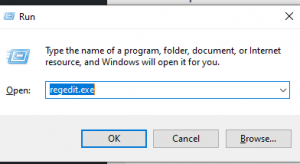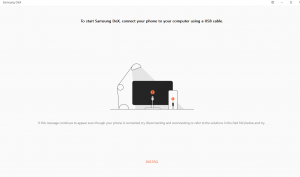Aceasta soluitie este utilizata in momentul in care incercati sa activati .NET Framework 3.5 din Windows features si primiti codul de eroare 0x800F0954.
Pentru inceput se navigheaza in Control Panel__Uninstall a program__in partea stanga sus Turn Windows Features on and off. Prima optiune este cea care ne intereseaza, daca se incearca instalarea acesteia si intampinam mesajul de eroare din imagine, urmariti pasii de mai jos:
Click dreapta pe iconita Start,si click pe RUN
In fereastra RUN se scrie regedit.exe
In Registry edit se navigheaza la calea: HKEY_LOCAL_MACHINE\SOFTWARE\Policies\Microsoft\Windows\WindowsUpdate\AU
Daca exista parametrul UseWUServer acesteia i se seteaza valoarea la 0.